Google 번역 위젯은 사이트 방문자에게 다른 언어로 콘텐츠를 표시할 수 있는 빠른 방법입니다.
사이트에 위젯을 추가하는 방법은 다음과 같습니다.
- 알림판에서 디자인 → 위젯을 클릭합니다.
- 사이트에서 위젯을 배치할 위치를 선택합니다. 여기의 일반적인 옵션에는 푸터와 사이드바가 포함되지만, 테마에 따라 다를 수 있습니다.
- + 블록 삽입기 버튼(오른쪽 참조) 중 하나를 클릭하면 사용 가능한 모든 블록과 위젯 목록이 표시됩니다.
- 위젯 섹션까지 아래로 스크롤하고 위젯을 한 번 클릭하여 사이트에 추가합니다.
위젯 작업에 대한 일반 정보는 이 가이드를 참조하세요.
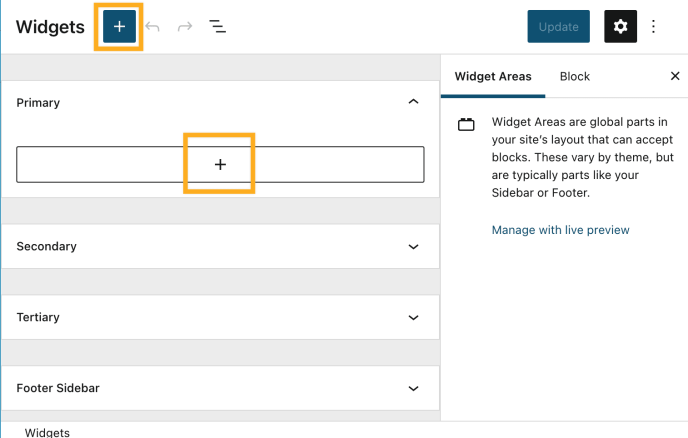
가이드의 이 섹션은 WordPress.com Creator 및 Entrepreneur 요금제와 기존 프로 요금제를 사용하는 사이트에 적용됩니다. 무료, Starter 및 Explorer 요금제를 사용하는 사이트의 경우 요금제를 업그레이드하여 이 기능에 접근하세요.
사이트 편집기가 지원되는 테마에서는 위젯이 사용되지 않으므로 알림판에 디자인 → 위젯이 표시되지 않습니다.
그 대신에 사용자 정의 HTML 블록을 사용하여 Google 번역을 플러그인이 활성화된 웹사이트에 표시할 수 있습니다.
방법은 다음과 같습니다.
- Google 번역을 표시할 페이지 또는 템플릿에 사용자 정의 HTML 블록을 추가합니다.
- 아래의 코드를 복사하여 사용자 정의 HTML 블록에 붙여 넣습니다.
//
//translate.google.com/translate_a/element.js?cb=googleTranslateElementInit
페이지를 미리 보거나 발행할 때 다음과 같이 보입니다.
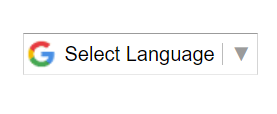
독자는 언어 선택 드롭다운 메뉴를 클릭하여 번역이 제공되는 언어 목록을 볼 수 있습니다. 목록에서 언어를 클릭하면 사이트의 콘텐츠가 해당 언어로 번역됩니다.


사이트가 번역되면 현재 언어를 확인하는 Google 번역 표시줄이 사이트 상단에 나타납니다. 여기에서 사이트를 다른 언어로 번역하려면 언어 옆에 있는 화살표를 클릭하여 전체 언어 목록을 표시하고, 사이트의 원래 언어로 돌아가려면 “원본 보기”를 클릭하면 됩니다. 위젯에서 바로 언어를 전환할 수도 있습니다.

위젯의 대안은 자동 번역 링크를 사용하여 특정 언어의 사이트 버전으로 방문자를 보내는 것입니다.
Google 번역 위젯에 사이트에서 활성화되어 있으면 해당 특정 언어로 사이트가 자동으로 번역되도록 언어 코드를 사이트 URL에 추가할 수 있습니다. 예:
- ?lang=id – 인도네시아어로 페이지 번역
- ?lang=de – 독일어로 페이지 번역
- ?lang=es – 스페인어로 페이지 번역
- ?lang=fr – 프랑스어로 페이지 번역
- ?lang=zh-TW 중국어(대만)로 페이지 번역
대다수 언어의 경우 언어의 두 글자 소문자 약어가 작동합니다. 원하는 언어 코드를 찾으려면 이 ISO 639-1 코드 목록을 사용하세요. 단, 일부 언어는 로캘을 약어에 추가해야 합니다(예: 중국어(대만)의 경우 ?lang=zh-TW).